Как передать по Интернету технические характеристики компьютера

При обращении на компьютерный сайт, блог, форум или к конкретному специалисту в онлайн-режиме за помощью в решении аппаратной проблемы с компьютером пользователям приходится сталкиваться с описанием текущей ситуации – что за системная плата, какой процессор, какая видеокарта, сколько оперативной памяти. Получить информационную сводку об аппаратном и программном обеспечении можно и штатными средствами Windows, и с помощью сторонних программ. Последние во многих случаях могут предложить больше, чем сведения о системе, выдаваемые штатной утилитой операционной системы MSinfo32. Одни программы отображают мельчайшие детали в конкретном направлении, как, например, утилита GPU-Z для определения характеристик видеокарты. Другие программы могут предоставлять детальные сведения о любой из составляющих компьютера. В числе таких – бесплатная программа Speccy, которая не только может показать характеристики компьютера своему владельцу, но и поможет ему донести нужную информацию нужным людям. Именно с ее участием и будем решать вопрос с передачей по Интернету технических характеристик компьютера.
Speccy – продукт компании Piriform, которая зарекомендовала себя на рынке софта благодаря программе CCleaner, воистину достойной звания народного чистильщика-оптимизатора Windows. В бесплатной редакции Speccy отображает только основные сведения об аппаратных характеристиках компьютера, тем самым оставляя право на жизнь платной версии программы Pro для полного анализа системы. Но даже в бесплатной редакции Speccy получим температуру для материнской платы, процессора, видеокарты и винчестера, а также сводку данных по операционной системе.

Как всю эту информацию опубликовать в Интернете? Для этих целей у создателей Speccy есть собственный веб-ресурс, куда можно поместить сделанный программой снимок конфигурации компьютера и открыть публичный доступ к этому снимку по ссылке. В меню «Файл» программы имеется несколько вариантов сохранения снимка конфигурации компьютера: его можно сохранить в формате текстового TXT-файла, файла XML и файла типа «.speccy» – формата самой Speccy, ею же этот тип файлов и открываемый. Эти возможности программы можно использовать, например, при личной встрече со специалистом по апгрейду компьютера. Чтобы не тащить в сервисный центр системник, можно перекинуть на флешку любой из типов файлов со сведениями о компьютере, а в случае с родным форматом Speccy – еще и ее портативную версию.
Но вернемся к вопросу передачи технических характеристик компьютера по Интернету. И для этого выбираем пункт меню «Опубликовать снимок». Всплывет небольшое окошко, где будут пояснены отдельные нюансы публикации снимка конфигурации компьютера. Жмем «Да».
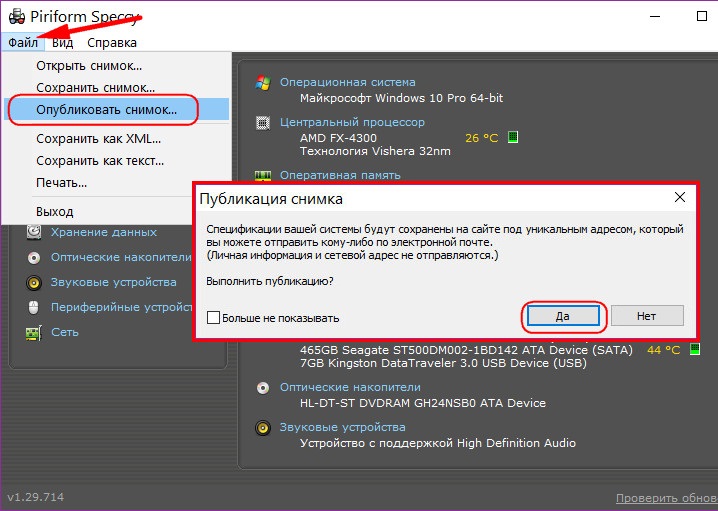
В следующем всплывающем окошке станут доступны варианты копирования ссылки в буфер и ее открытия в окне браузера прямо сейчас.
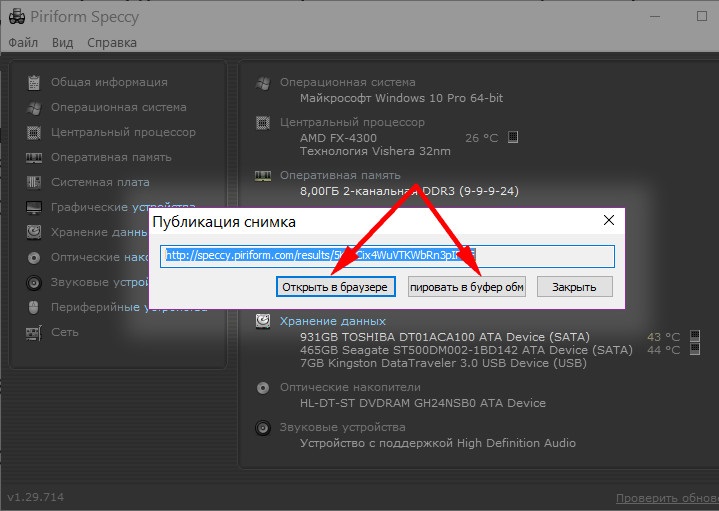
Собственно, и все. Теперь остается ссылку из буфера обмена передать любыми средствами интернет-связи нужному человеку или выложить ее на компьютерном сайте, блоге, форуме.
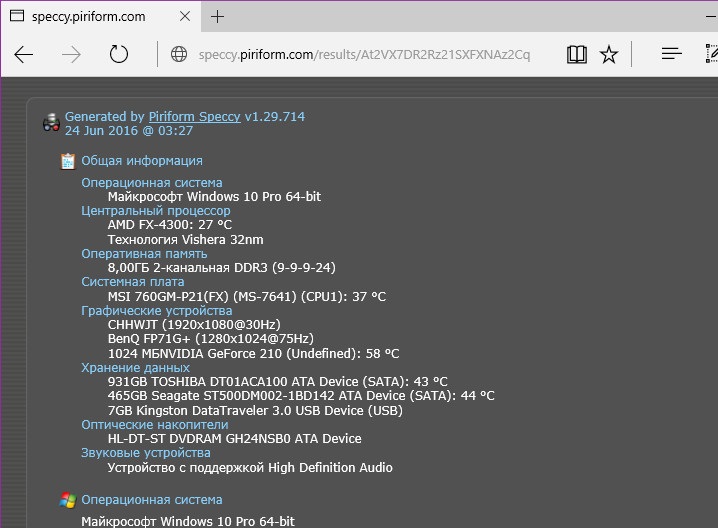
Открывшие ссылку в окне браузера увидят в структурированном перечне все то, что отображает Speccy в своем интерфейсе.

